Czy masz problemy z ładowaniem iPada? Po podłączeniu iPada pojawia się komunikat „Nie ładuje się”. Może to być bardzo frustrujące. Ale nie martw się, prawdopodobnie możesz to rozwiązać i naprawić. W tym artykule wymieniono kilka rozwiązań, które możesz wypróbować.
p> 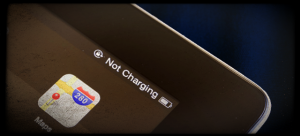
Zobacz też: Czarny ekran iPhonea?
Komunikat „Nie ładuje się” zwykle pojawia się po podłączeniu iPada do komputer. Jeśli podłączysz iPada do ładowarki do iPada i nadal widzisz ten komunikat, oznacza to jedną z dwóch poniższych sytuacji:
- iPad nie ładuje się
- iPad się ładuje ale bardzo, bardzo powoli
Może być wiele powodów. Twój iPad może nie otrzymywać wystarczającej ilości energii z ładowarki. Może to być problem sprzętowy. Na przykład w porcie ładowania na spodzie urządzenia mogą znajdować się zanieczyszczenia lub zanieczyszczenia, które uniemożliwiają prawidłowy kontakt urządzenia z kablem. Lub twój kabel może być uszkodzony. Może to być również problem z oprogramowaniem. Być może przyczyną tego jest błąd w oprogramowaniu iOS. Poniższe poprawki rozwiązują problemy ze sprzętem i oprogramowaniem.
Jak naprawić iPhonea, który nie ładuje się prawidłowo
1 – Wypróbuj inny źródło zasilania
Możliwe, że Twój iPhone nie jest problemem, ale źródłem zasilania. Wypróbuj inne gniazdo zasilania lub podłącz je do komputera, aby sprawdzić, czy to ma znaczenie. Jeśli ładowałeś już z komputera, spróbuj podłączyć go do innego portu USB.
2- Wypróbuj inny kabel do ładowania
Sprawdź kabel do ładowania. Wypróbuj nowy kabel. Możesz pożyczyć jeden. Jeśli Twój iPad zacznie się teraz ładować, oznacza to, że musisz wymienić kabel ładujący.
3- Port ładowania
Możliwe, że iPada nie można naładować, ponieważ port ładowania jest zniekształcony lub zasłonięty. Spróbuj wyczyścić port. Możesz użyć szczoteczki do zębów. Spróbuj wdmuchać (mocno) powietrze do portu ładowania urządzenia. Może to usunąć zanieczyszczenia. Podłącz i odłącz kilka razy kabel ładujący. Może to również spowodować usunięcie wszelkich zanieczyszczeń z portu ładowania.

4- Uruchom ponownie urządzenie
Po prostu uruchom ponownie iPada, naciskając i przytrzymując boczny przycisk, aż zobaczysz czerwony suwak. Możesz też przejść do Ustawień > Ogólne > Wyłącz (jeśli na Twoim urządzeniu działa iOS 11 lub nowszy)
5- Zaktualizuj iOS
Po prostu zaktualizuj swojego iPhonea. Możesz to zrobić łatwo i bezprzewodowo. Po prostu przejdź do Ustawienia > Ogólne > Aktualizacja oprogramowania.
6- Wymuś ponowne uruchomienie iPada
Aby to zrobić, naciśnij i przytrzymaj jednocześnie przycisk Home i przyciski usypiania / budzenia przez kilka sekund, aż zobaczysz logo Apple.
Jeśli nadal masz ten problem, skontaktuj się z Apple.